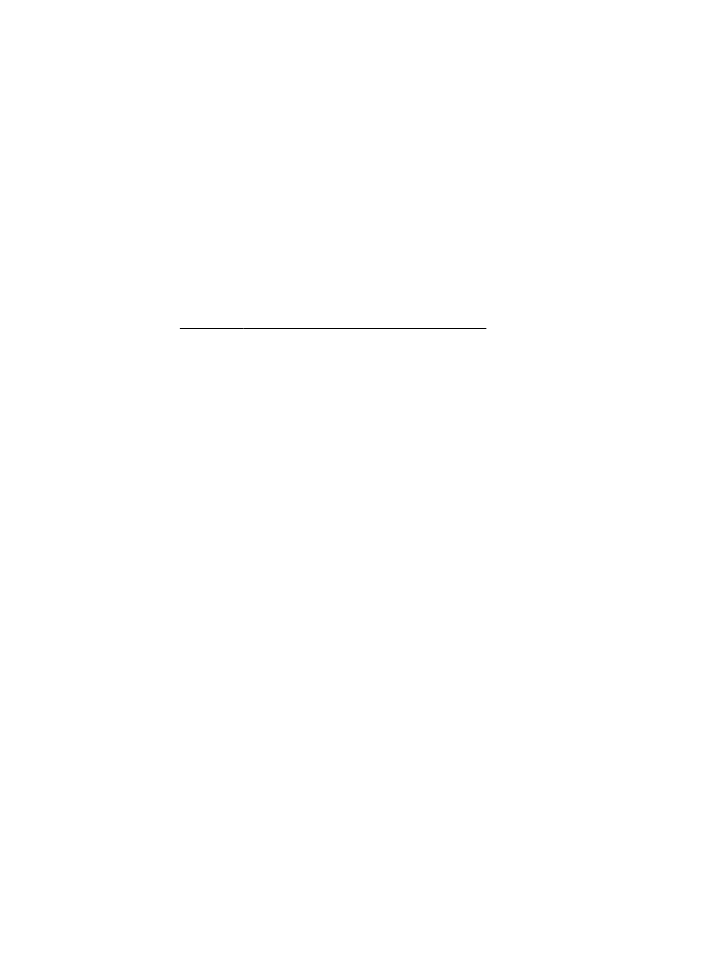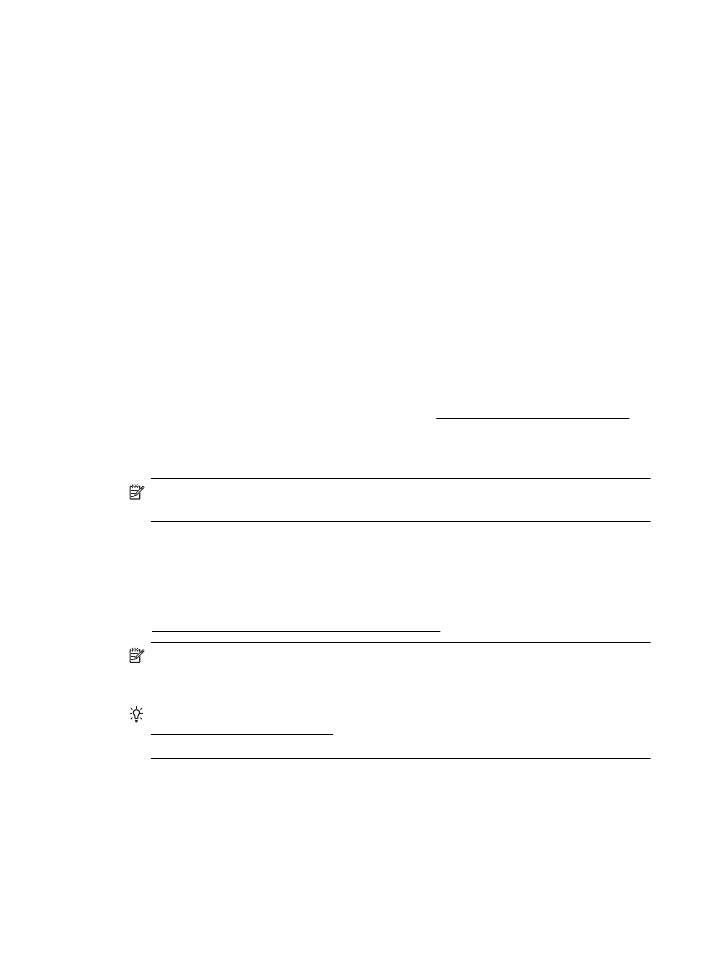Конфигуриране на защитната стена за работа с принтери
Конфигуриране на защитната стена за работа с
принтери
Личната защитна стена, която представлява софтуер за защита на компютъра,
може да попречи на комуникацията в мрежа между принтера и компютъра.
Ако имате проблеми като:
•
Принтерът не се открива при инсталиране на софтуера на HP
•
Не може да се печата, заданията за печат блокират или принтерът преминава
в офлайн състояние
•
Грешки при сканиране или съобщения за зает скенер
•
Не може да се види състоянието на принтера на компютъра
Защитната стена може да попречи на принтера да уведоми компютъра в мрежата
къде може да бъде намерен.
Ако използвате софтуер на HP на компютър с Windows, който не може да открие
принтера по време на инсталирането (а вие знаете, че принтерът е свързан към
мрежата) или вече успешно сте инсталирали софтуера на HP, но имате
проблеми, опитайте следното:
•
Ако току-що сте инсталирали софтуера на HP, опитайте с изключване на
компютъра и принтера и повторно включване на същите.
•
Вашият софтуер за защита трябва да е винаги актуализиран. Много
производители на софтуер за защита осигуряват актуализации, които
коригират познатите проблеми и предоставят най-новите методи за защита
срещу последните заплахи за защитата.
•
Ако вашата защитна стена има настройки на защитата "Висока", "Средна" или
"Ниска", използвайте "Средна", когато вашият компютър е свързан към
мрежата.
Глава 8
140
Решаване на проблем
•
Ако сте променили настройката на защитната стена от тази по подразбиране,
опитайте да се върнете към настройката по подразбиране.
•
Ако вашата защитна стена има настройка, наречена "надеждна зона",
използвайте същата, когато компютърът е свързан към вашата домашна
мрежа.
•
Ако вашата защитна стена има настройка "не показвай предупредителни
съобщения", вие трябва да я забраните. Когато инсталирате софтуера на HP
и използвате принтер на HP, можете да видите предупредителни съобщения
от вашата защитна стена, предлагащи опции за допускане, разрешаване или
деблокиране. Трябва да разрешите всеки софтуер на HP, който извиква
предупреждение. Освен това, ако предупреждението съдържа опция
"запомни това действие" или "създай правило за това", то трябва да я
изберете. По този начин защитната стена се обучава за това кои са
надеждните приложения във вашата мрежа.
•
Не разрешавайте едновременно повече от една защитна стена на компютъра
си. Пример за това е, ако има разрешени едновременно защитна стена на
Windows, осигурена от операционната система, и защитна стена от трета
страна. Ако има разрешена едновременно повече от една защитна стена,
това не прави вашия компютър по-защитен и може да създаде проблеми.
За допълнителна информация относно използване на вашия принтер с
персонална софтуерна защитна стена посетете www.hp.com/go/wirelessprinting и
след това щракнете върху Firewall Help (Помощ за защитни стени) в раздела
Need Help Troubleshooting? (Нуждаете се от помощ за отстраняване на
неизправности?).
Забележка В момента някои части от този сайт са налични само на
английски език.